AppScan
抽取被掃描功能的鏈接
首先要抽取掃描的鏈接。fiddler工具來抽取。打開系統,找到你需要做掃描的功能模塊,開啟fiddler攔截功能,然后對你所要測試的功能做各種操作,fiddler就會記錄的所有訪問的鏈接,因為涉及到隱私,所以下圖會比較模糊。

其實,請求中有非常多的鏈接,我們只要把不一樣的全找出來就可以了。也有一些外部鏈接是不需要抽取的。
aaa.bbb.cn
g2.aaa.bbb.cn
g1.aaa.bbb.cn
webapp.aaa.bbb.cn
uec.aaa.bbb.cn
addrapi.aaa.bbb.cn
smsrebuild1.aaa.bbb.cn
disk2.aaa.bbb.cn
mw.aaa.bbb.cn
scriptlog.aaa.bbb.cn
images.139cm.com
appmail.aaa.bbb.cn
gfile5-disk.aaa.bbb.cn
gfile8-disk.aaa.bbb.cn
gfile7-disk.aaa.bbb.cn
把所有鏈接抽取出來之后就沒幾個了。去掉重復的就沒多少了。
完成配置向導
下面打開appscan創建掃描。

選擇常規掃描,進入配置向導。點擊下一步,進入配置。這一步是重點,起始URL填寫你要掃描的網址。其它服務器和域:這里把抽取的所有鏈接都添加進去。包括后網站的首頁鏈接。

然后點擊下一步。這里提供三種方式來記錄帳號。第一種和第三種最常用。

然后點擊幾個下一步后出現后面的選項,選擇第三個或第四項完成掃描的配置。

錄制掃描腳本
選擇“使用手動探索啟動(M)”,點擊完成,AppScan將使用自帶瀏覽器自動打開之前輸入的URL,用戶只需要在登錄之后將頁面的所有功能點都執行一遍即可(不要做異常操作,例如:保存報錯),比如輸入查詢條件之后,點擊查詢按鈕執行查詢操作。
執行完畢之后直接關閉頁面,將生成如下手動探索序列:
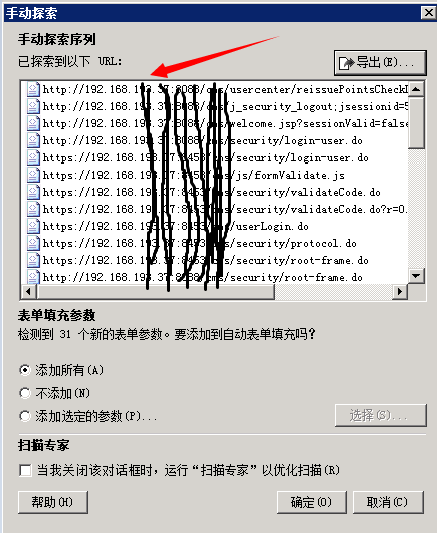
點擊確定,界面如下圖所示:
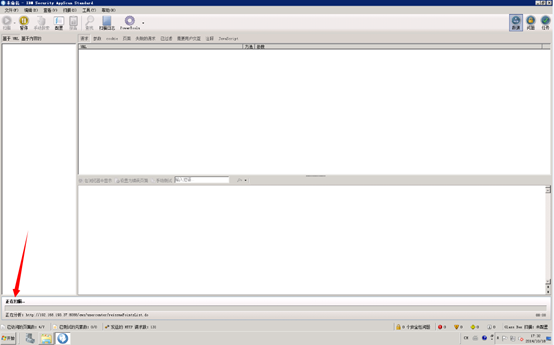
所有的信息就會記錄下來了,下面要做的點擊點擊工具欄上的掃描按鈕開始掃描。
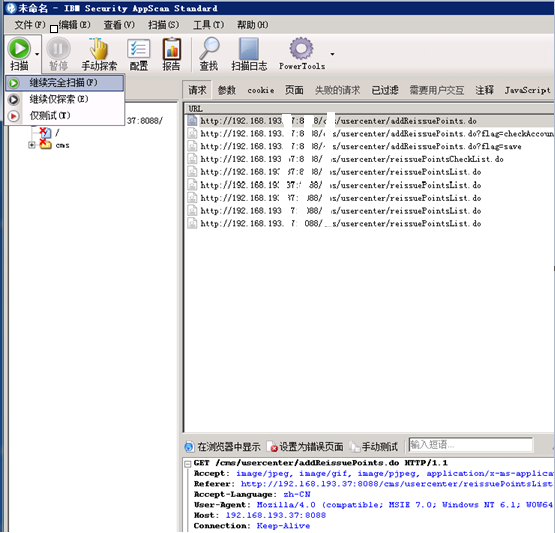
掃描過程中我們可以通過選擇下圖中的‘問題’來查看掃描出來的問題.
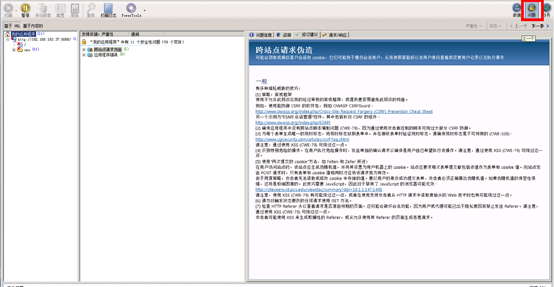
13、掃描完成之后,可以導出安全報告,點擊‘報告’:

彈出如下創建報告框:
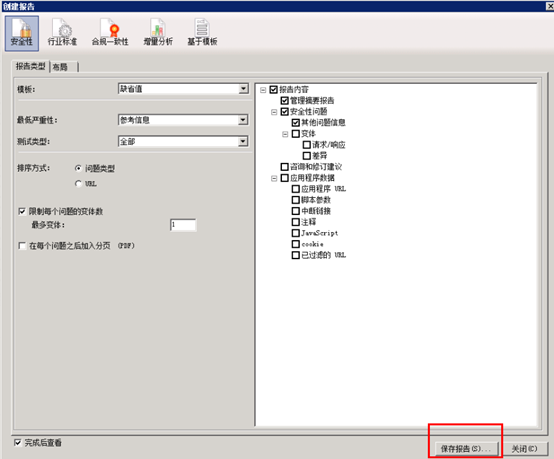
14、點擊保存報告,選擇保存路徑后,界面如下所示:
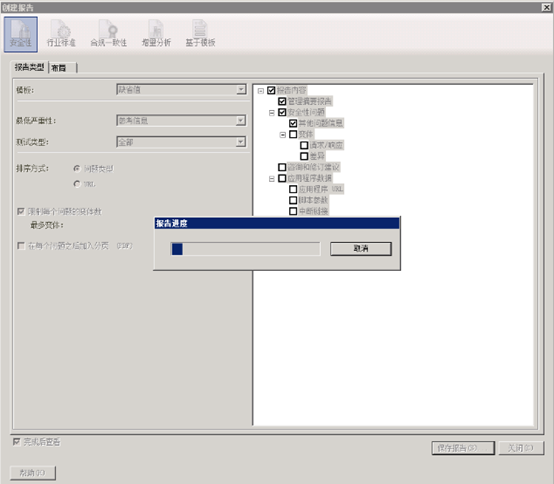
============================================
在手動探索的時候,因為打開的瀏覽器是appscan自帶的,可能會存在兼容性問題,有些頁面無法正常打開。那么是否可以用我們電腦上的瀏覽器(IE 、火狐、谷歌)來進行錄制呢了。當然是可以的。
菜單欄--工具---選項----高級

我們只需要修改openExternalBrowser 選項“值”的參數就可以了(1=IE、2=firefox、3=chrome)。



 浙公網安備 33010602011771號
浙公網安備 33010602011771號